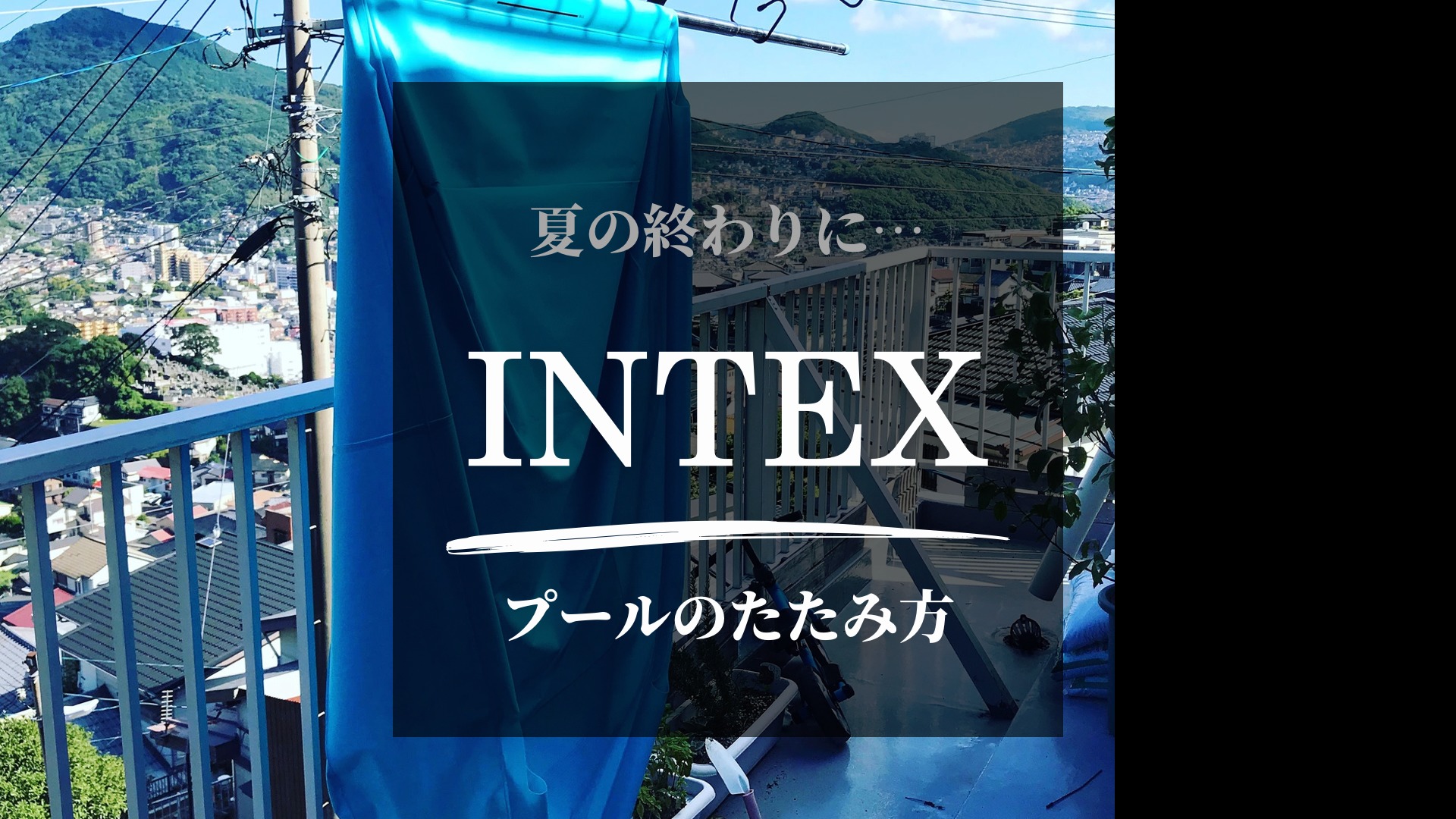「せっかくのシャッターチャンスなのに逆光だ!」「撮ってみたら逆光で写真が暗かった…」逆光に泣かされた経験はありませんか?
この記事を読めば、逆光が怖くなくなります。
シャッターチャンスはメタルスライムのような速さで逃げ去るもの。大切なのは、逆光をあまり気にせずシャッターを切る行為です。なぜなら、逆光は後から簡単に補正できるから。
この記事では、iOS14.6以降をインストールしたiPhoneでできる超簡単な逆光補正の方法をご紹介します。
逆光とはどういう状態?
被写体の背後から光が射している状態を「逆光」と呼びます。逆光で撮影した被写体は、暗く写ります。たとえば、こんなふうに。

ほら、暗い。金色の目が暗く写ってしまいました。
そもそも被写体のチョイスを誤った感じも否めませんが、ここからが逆光補正。被写体の暗さを取り払ってみましょう。
逆光補正はiPhone標準「写真」アプリでできる!
逆光補正はiPhoneに最初から入っている「写真」アプリでできます。もちろん無料です。
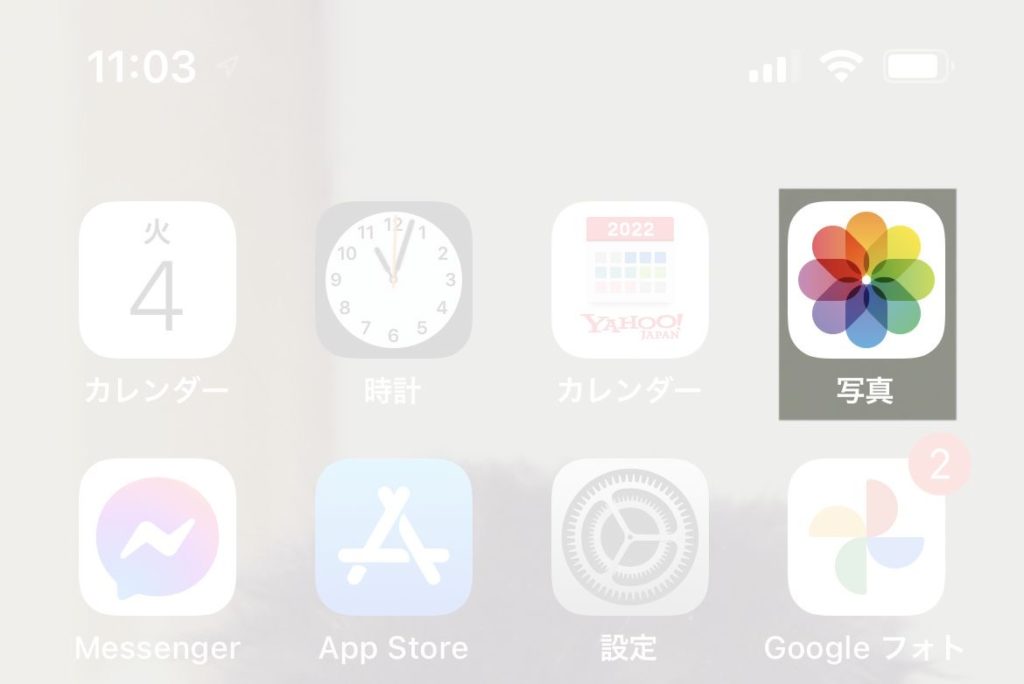
補正したい写真を選んで「編集」をタップすると、編集モードに入ります。
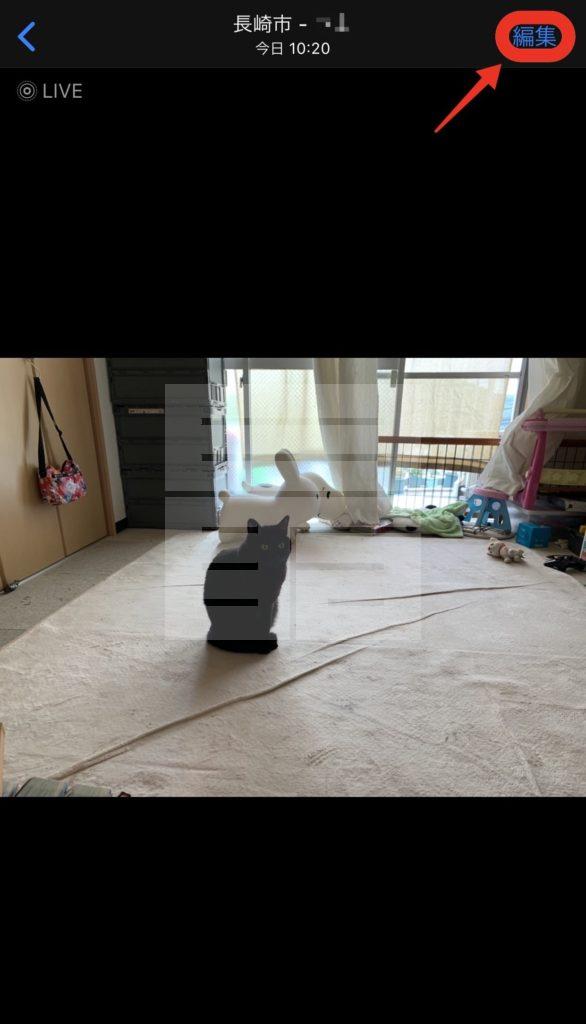
すると写真のすぐ下に、いくつかの丸いアイコンが並びます。逆光補正に使用するのは、このうちの「ブリリアンス」か「シャドウ」のいずれかです。
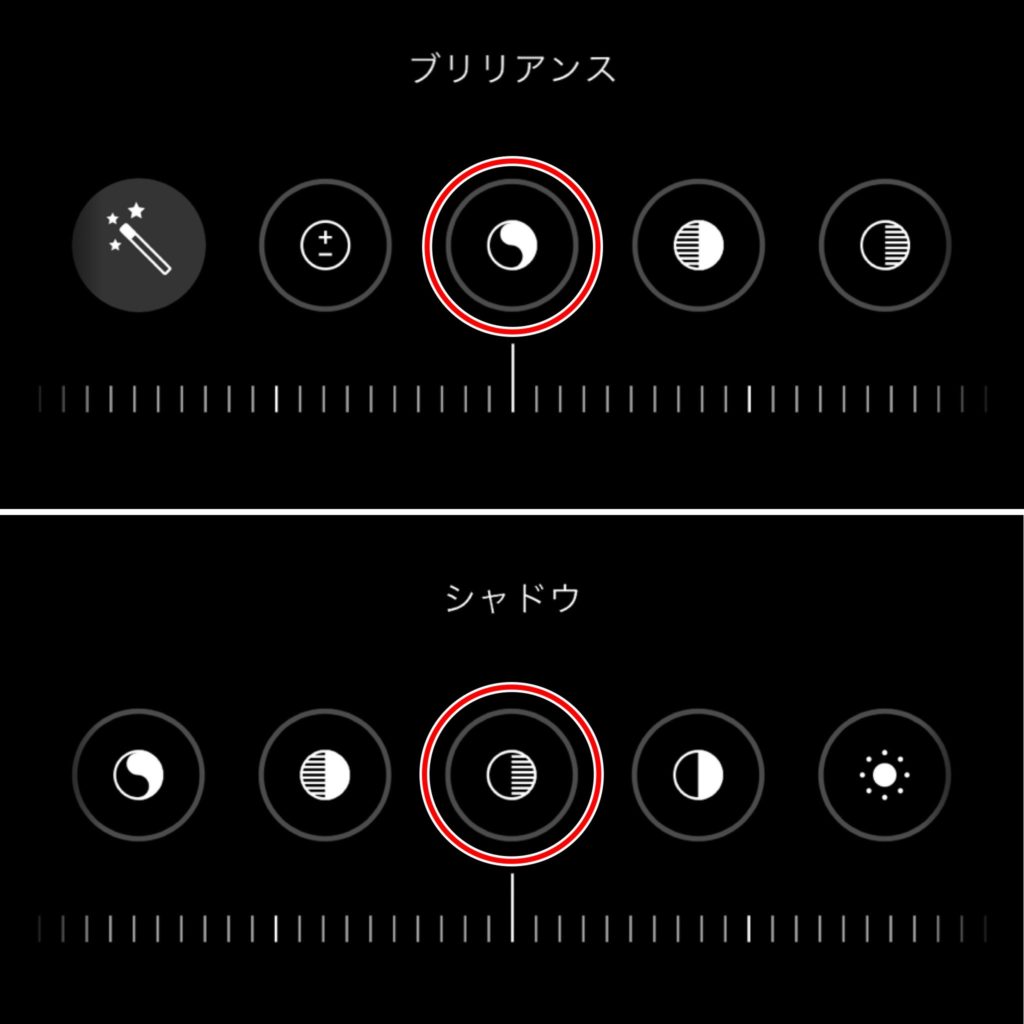
「ブリリアンス」か「シャドウ」で逆光補正する
「ブリリアンス」か「シャドウ」を選択したら、アイコンの下にあるスライダーをスワイプします。補正のかけ具合は数値で表示されるので、いきなり[100]にしてみましょう。
ブリリアンスで補正した例
![ブリリアンス[100]で逆光補正](https://kawara-saitekika.com/blog/wp-content/uploads/2020/06/backlit_brilliance_100.jpg)
シャドウで補正した例
![シャドウ[100]で逆光補正](https://kawara-saitekika.com/blog/wp-content/uploads/2020/06/backlit_shadow_100.jpg)
補正しすぎた!という場合は、100未満の数値でうまく加減します。
逆光補正した写真のbefore/after
before/afterの写真を比較してみましょう。
![ブリリアンス[100]による逆光補正 before-after](https://kawara-saitekika.com/blog/wp-content/uploads/2020/06/IMG_0317-1024x1024.jpg)
黒猫の目がハッキリしました…よね?!
やはり被写体の選択をミスったか。。。
参考のため、前回の逆光補正で使用した写真でもやってみましょう。
![シャドウ[100]による逆光補正 before-after](https://kawara-saitekika.com/blog/wp-content/uploads/2020/06/IMG_0318-1024x1024.jpg)
影になっていた三毛猫の色が、鮮やかに変わりました!
以上、iPhone標準アプリでできる簡単な逆光補正の方法でした。
おまけ: ブリリアンスとシャドウを2重掛けすると…
「ブリリアンス」と「シャドウ」それぞれの違いには触れませんでしたが、逆光補正に関しては、どちらもほぼ同じ効果を得られます。いずれか一方を使えばOKです。
いずれか一方でよいと言うのに、ブリリアンスとシャドウを同時にかけるとどうなるか?ブリリアンス[100]で補正した後、シャドウ[100]を重ね掛けしてみました。
![ブリリアンス[100]&シャドウ[100]](https://kawara-saitekika.com/blog/wp-content/uploads/2020/06/194C6E35-4BEA-466B-9B19-A25DCFC6095F-1024x1024.jpg)
光ったぞ!影が!